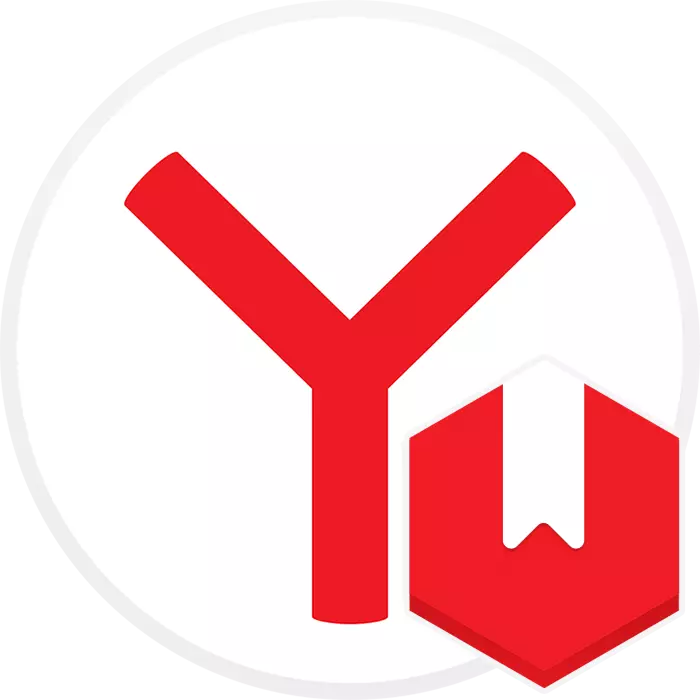
Is mian le go leor úsáideoirí, cinneadh a dhéanamh an brabhsálaí a athbhunú, é seo a dhéanamh gan faisnéis thábhachtach a chailleadh, go háirithe, leabharmharcanna a shábháil. Inseoidh an t-alt seo duit conas is féidir leat an Yandex.Bauser a athchur, agus iad a choinneáil.
Ath-shuiteáil yandex.browser le caomhnú leabharmharcanna
Sa lá atá inniu ann, is féidir leat an brabhsálaí a athbhunú ó Yandex, na leabharmharcanna a shábháil, trí mhodh: trí leabharmharcanna a onnmhairiú go comhad, tríd an bhfeidhm sioncrónaithe nó an comhad a tharraingt. Níos mó leathnaithe fúthu agus pléifear é thíos.Modh 1: Onnmhairiú agus Iompórtáil Leabharmharcanna
Tá an modh seo suntasach sa mhéid is gur féidir leat leabharmharcanna a shábháil ar chomhad, agus ansin é a úsáid ní amháin le haghaidh athshocrú Yandex, ach freisin d'aon bhrabhsálaí gréasáin eile atá ar fáil sa chóras.
- Sula scriosfaidh tú Yandex.Browser, ba chóir duit leabharmharcanna a onnmhairiú. Chun é seo a dhéanamh, oscail an roghchlár agus téigh go dtí "Bookmark"> "Bookmark Manager". Osclaíonn an fhuinneog chéanna le CTRL + Shift + O Príomh-mheascán.
- Sa cheantar ceart, aimsigh an cnaipe le trí phonc agus brúigh é chun an t-uafás a leathnú, agus ansin cliceáil ar an gcnaipe "Onnmhairiú Leabharmharcanna go dtí an File HTML".
- Sa seoltóir oscailte, ba chóir duit an suíomh deiridh a shonrú don chomhad le do leabharmharcanna.
- Ón nóiméad reatha is féidir leat tosú ag athbhunú Yandex, a thosaíonn lena bhaint. D'inis muid faoi in alt eile.
- É a dhéanamh chun é a ath-shuiteáil leis an ngnáthbhealach nó lenár dtreoracha.
- Oscail an "Bookmark Manager" arís agus roghnaigh "Bookmarks allmhairiú ó chomhad HTML tríd an roghchlár céanna.
- Beidh an Windows Explorer le feiceáil ina bhfuil an uair seo ní mór duit comhad a shábháil le leabharmharcanna a shábháil roimhe seo, agus ina dhiaidh sin cuirfear iad leis an mbrabhsálaí.
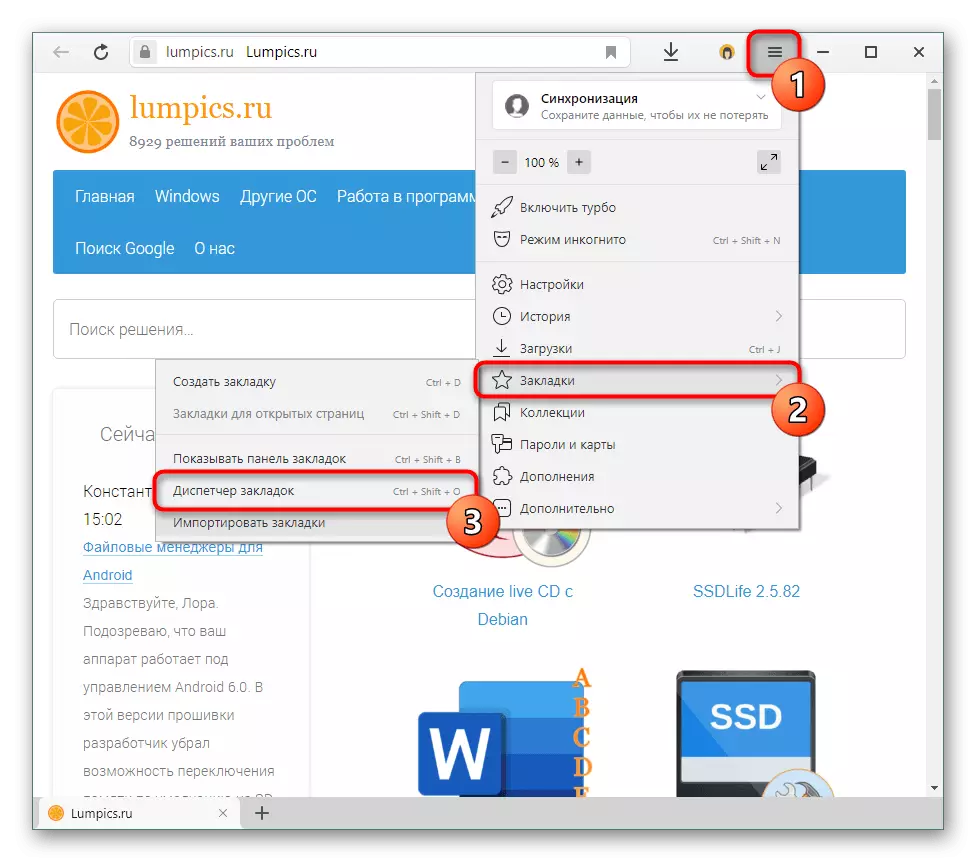
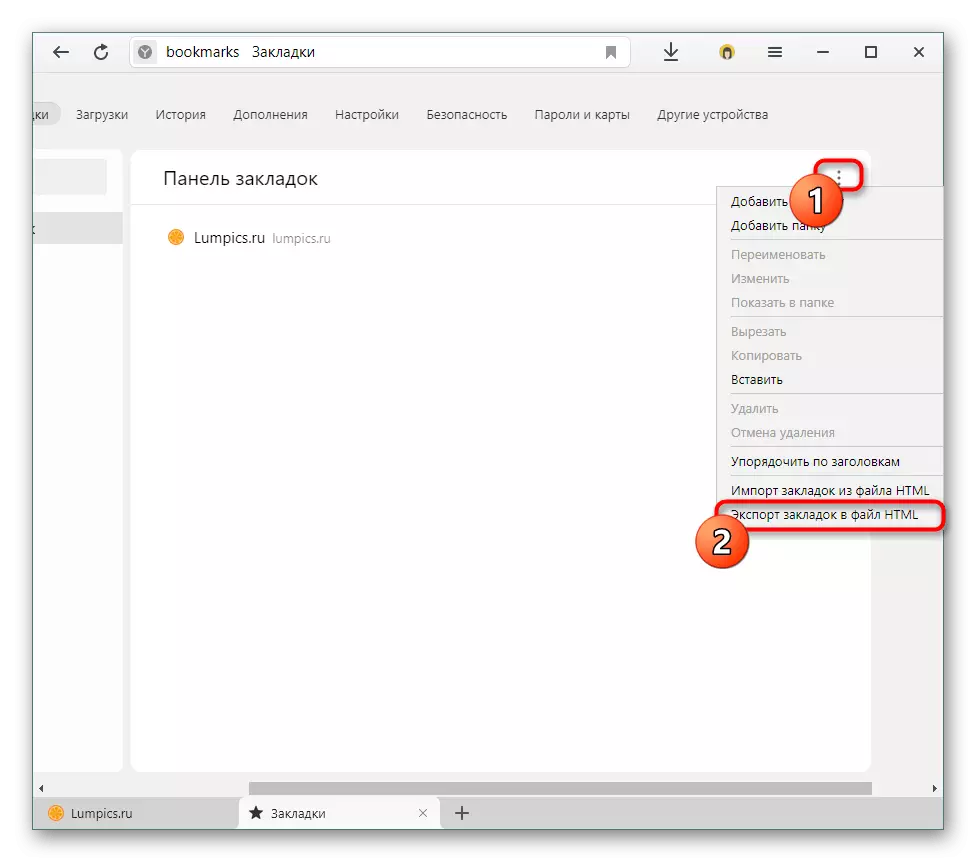
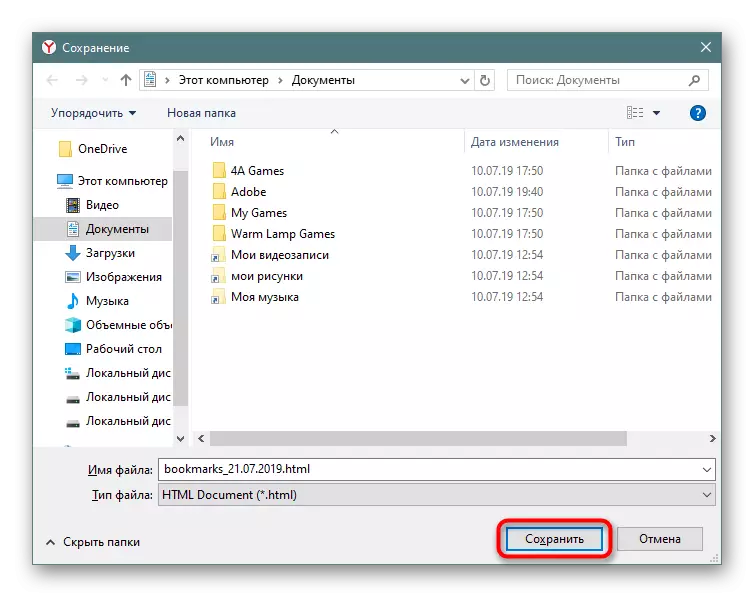
Léigh níos mó: Conas Brabhsálaí Yandex a bhaint as ríomhaire
Léigh níos mó: Conas Yandex.Browser a shuiteáil ar ríomhaire
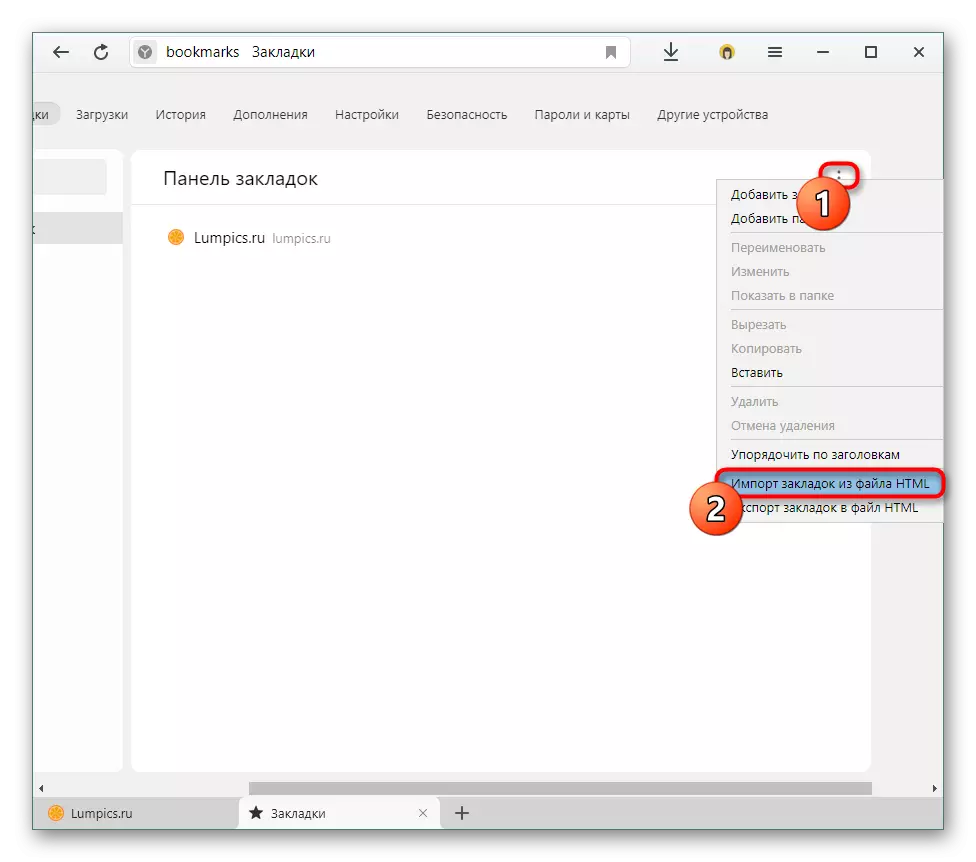
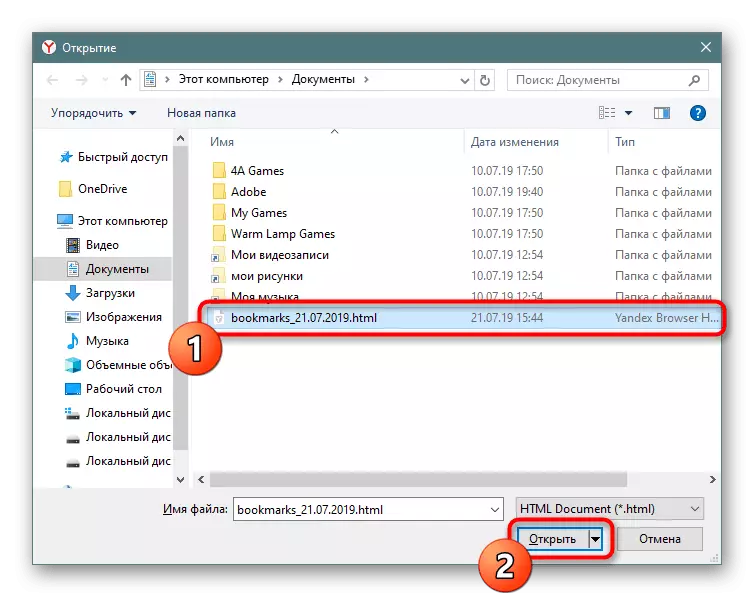
Modh 2: Socrú Sioncrónaithe
Mar a tharla i go leor brabhsálaithe gréasáin eile, tá gné sioncrónaithe ag Yandex a ligeann duit a phríomhshonraí a stóráil ar fhreastalaithe Yandex. Cuideoidh gné úsáideach den sórt sin le sábháil tar éis é a athchur ní hamháin leabharmharcanna, ach logáil isteach, pasfhocail, cuairteanna cuairteanna, suímh agus faisnéis thábhachtach eile. Tá breithniú déanta againn cheana féin conas an chéad sioncrónú a dhéanamh i Yandex.Browser, agus is féidir leat an fhaisnéis seo a chur ar an eolas faoin ábhar seo ar an nasc thíos.Léigh níos mó: Conas sioncrónú a chumrú i Yandex.Browser
Is é an seicheamh na ngníomhartha soiléir: gníomhaíonn tú an fheidhm sioncrónaithe, scrios an brabhsálaí, suiteáil arís é agus arís cas ar shioncrónú. Is féidir naisc le hailt ar an mbaint cheart agus ag suiteáil Yandex a fháil sa mhodh roimhe seo.
Modh 3: Aistriú comhad le leabharmharcanna
Ní hé an rogha is áisiúla, áfach, is féidir leis a bheith sláintiúil i gcásanna nuair nach n-osclaíonn Yandex.Browser mar gheall ar earráid, rud a chiallaíonn nach féidir sioncrónú a dhéanamh nó a chumasú ní bheidh sé indéanta. Is éard atá ann comhad a chóipeáil de láimh le leabharmharcanna ó fhillteán an bhrabhsálaí, é a athshlánú, agus ansin tá an comhad nua-chruthaithe sean. Smaoinigh ar an nós imeachta:
- Téigh ar feadh C: Úsáideoirí Úsáideoirí_Name AppData áitiúil YandexBrowser \ t
- Mura bhfeiceann tú an fillteán "AppData", ciallaíonn sé nach raibh comhaid agus fillteáin i bhfolach san áireamh sa chóras. A n-infheictheacht a chumasú de réir na dtreoracha seo a leanas.
- Téigh go dtí an fillteán "réamhshocraithe". Tabhair faoi deara go bhfuil an fillteán seo freagrach as an bpróifíl réamhshocraithe. Má tá dhá phróifíl nó níos mó sa bhrabhsálaí, beidh gach fillteán nua a chur in iúl ag an ainm "Próifíl 1", "Próifíl 2" agus mar sin de. Braitheann a n-uimhriú ar an seicheamh ina cruthaíodh próifílí.
- Aimsigh an comhad "leabharmharcanna" agus déan é a chóipeáil áit éigin go dtí áit eile, mar shampla, ar an deasc.
- Anois athbhunú an bhrabhsálaí (déanfar tagairtí do na treoracha maidir le haistriú / suiteáil inniúil sa mhodh 1).
- Téigh go dtí an fillteán "Réamhshocrú" nó "Próifíl Uimh." Agus cuir isteach an comhad seo ann trí an ceann a cruthaíodh a athsholáthar mar aon le suiteáil brabhsálaí gréasáin úr.
Léigh níos mó: Conas comhaid i bhfolach agus fillteáin a thaispeáint i Windows 7 / Windows 10
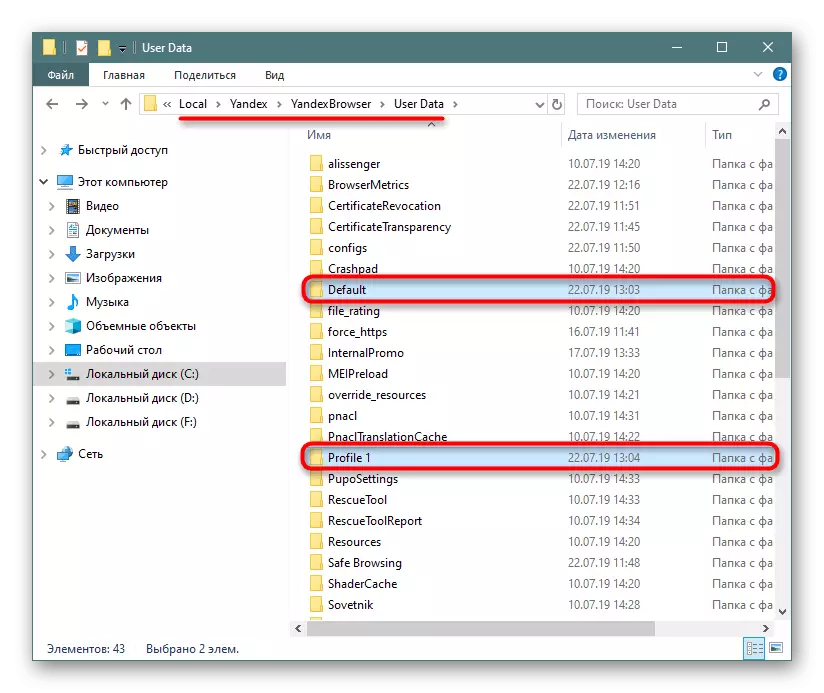
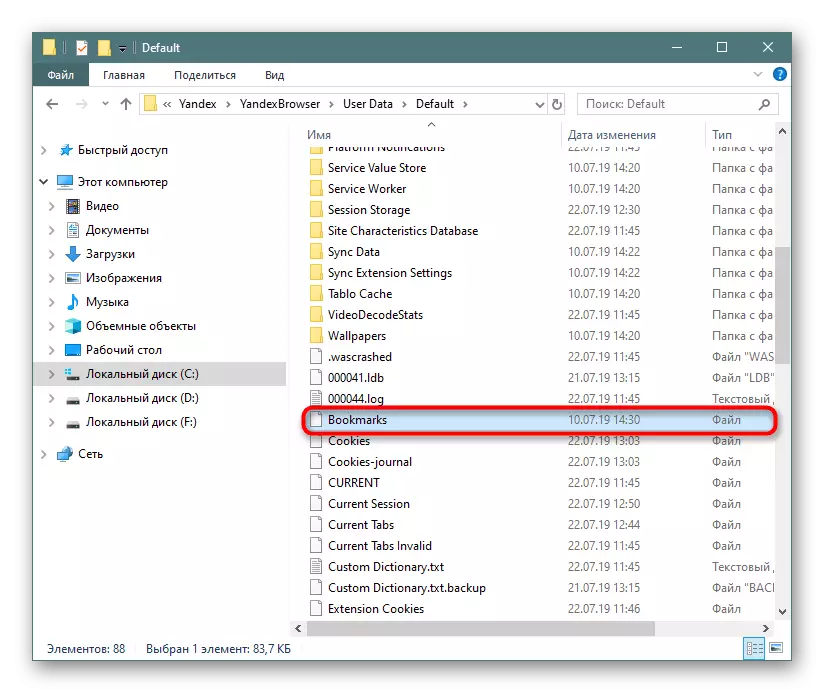
Mura n-osclaíonn tú yandex.browser agus más mian leat a shábháil ní hamháin leabharmharcanna, ach go ginearálta, do chuid sonraí go léir, molaimid an comhad a chóipeáil go háit eile "Leabharmharcanna" , agus fillteán "Sonraí Úsáideora" nó "Próifíl №" Go hiomlán, agus ansin cuirfear an ceann a chruthófar tar éis an brabhsálaí gréasáin a athshuíomh! Mar sin, sábhálann tú pasfhocail, stair, suímh, cluaisíní, scórchlár agus sonraí eile. Ag an am céanna, ní dhéanfaidh an t-ionad seo difear d'inoibritheacht an bhrabhsálaí athnuaite, rud atá an-tábhachtach.
Trí bhealach chun leabharmharcanna a shábháil, cead a thabhairt duit gan iad a chailleadh agus gan phéinteáil a dhéanamh arís ar Yandex.Bruezer - ní mór duit ach cinneadh a dhéanamh cé acu ceann is fearr.
